前段时间为了应付课程作业,学习了一下openpose,的确大有可为,皮套丁真指日可待,但配置环境的确挺无语的
OpenPose 是一个开源计算机视觉库,用于实时多人关键点检测和多线程处理,使用 OpenCV 和 Caffe 编写。它是由卡内基梅隆大学与 Facebook AI Research 合作开发的。OpenPose 能够检测身体部位的二维位置,例如头部、颈部、肩膀、肘部、手腕、臀部、膝盖和脚踝的位置,以及手、脚和面部特征点(如眼睛、鼻子和嘴巴)的二维位置。它还可以使用单个 RGB 相机估算这些身体部位的三维位置OpenPose 可以用于各种应用,包括人机交互、运动分析、医疗保健和娱乐。由于其能够以高精度进行实时多人姿势估计,因此在计算机视觉和机器学习领域备受欢迎。
话不多说,开搞
在Windows部署openpose需要用到Cmake编译环境
用到的东西:
VS2019 :Download Visual Studio Tools - Install Free for Windows, Mac, Linux (microsoft.com)
openpose源码 :https://github.com/CMU-Perceptual-Computing-Lab/openpose
cmake下载 :Download | CMake
cuda、cudun,本文这两个安装配置也是需要的,因为我们是要使用的GPU去跑的 ,之后会在写一篇关于cuda安装教程(
但CMake里是有选项的 还有 CPU openCL 剩下就是cuda:我们今天的小小帮手。
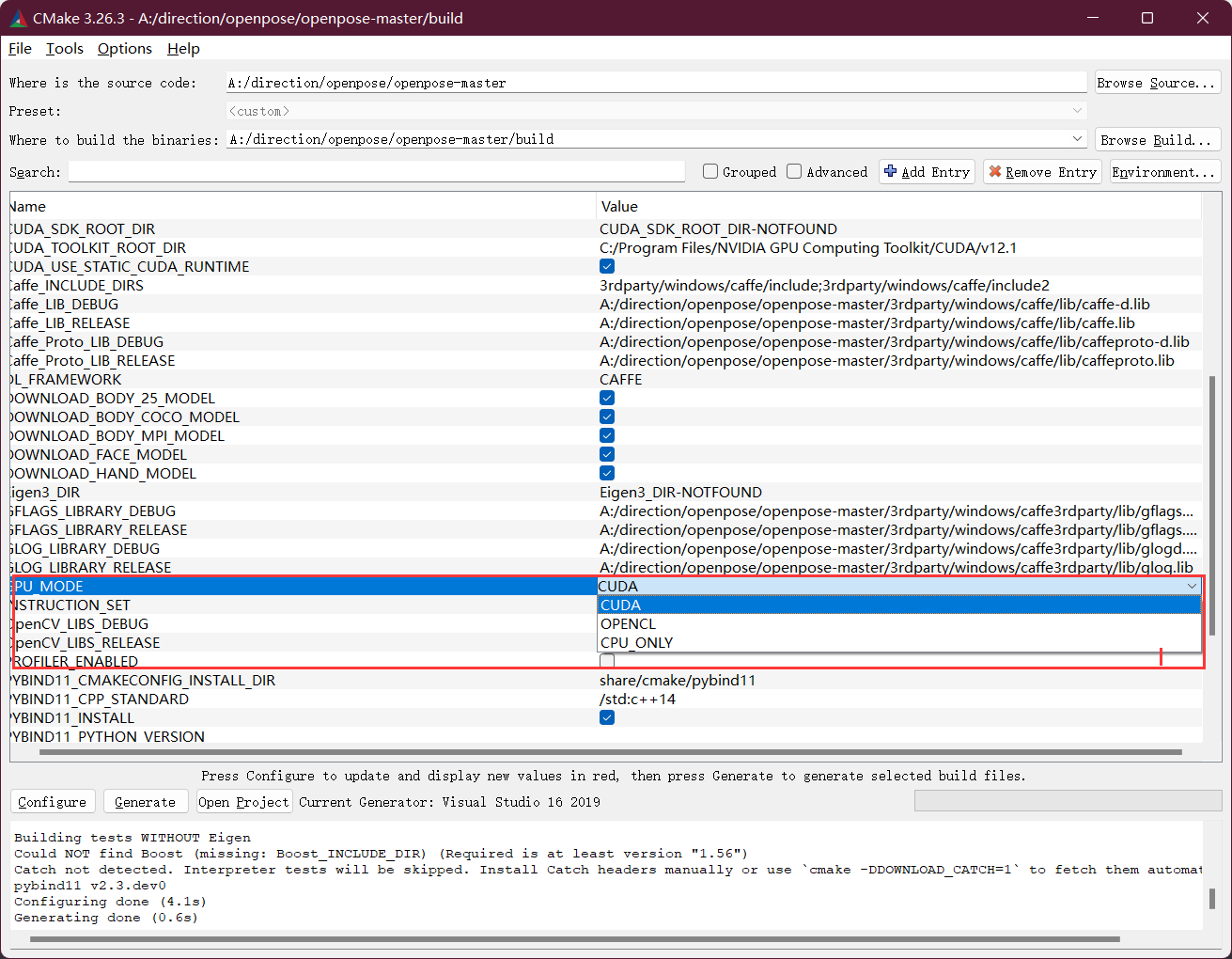
要是你的电脑没有显卡的话,那就寄掉力。只能使用CPU了。
小朋友们你们下好了没
下好了我们就要开始喽 \ (∩_∩) /
准备工作
cmake下载安装
进入下载页面
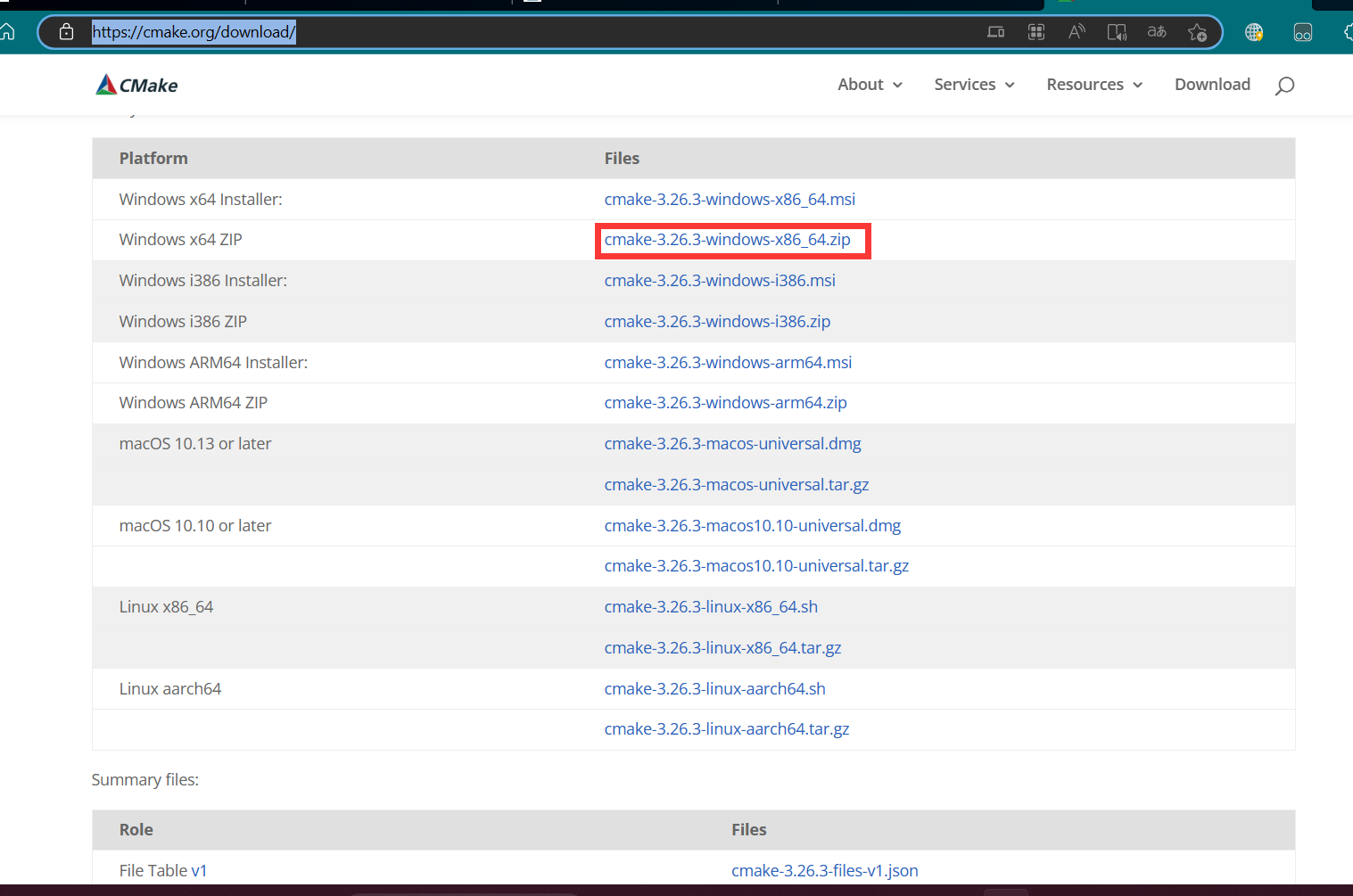
直接下最新的,但是可以追求稳定,往后推几个版本。(●’◡’●)
openpose
先安上再说
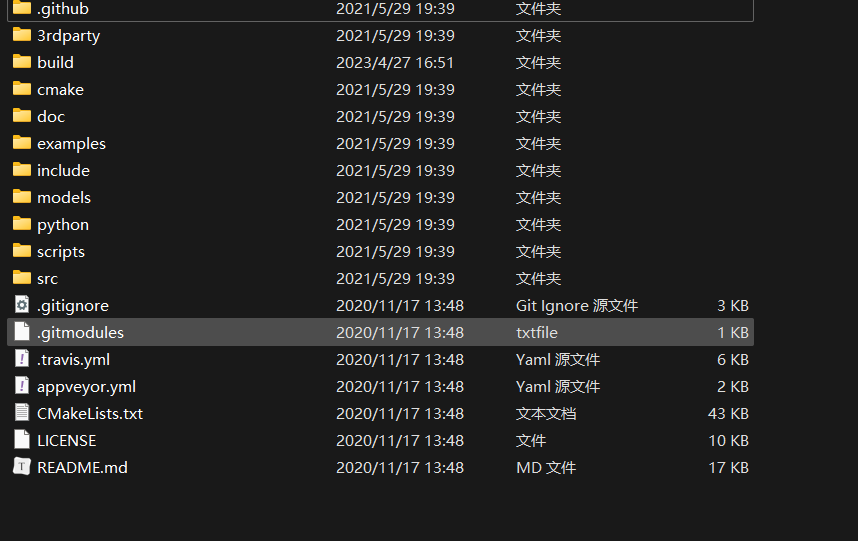
open pose下完,解压过后的文件目录,当然这是完全体,要是上官网上下的话是要少一个build文件夹的
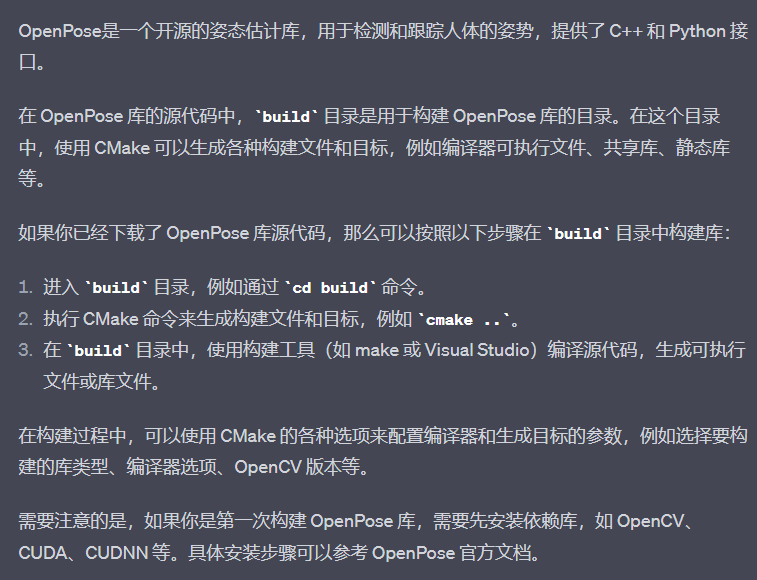
可以直接在open pose的目录下新建文件夹build
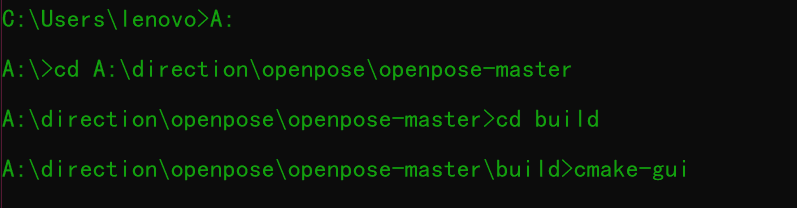
在build文件夹下启动cmake-gui图形化操作页面
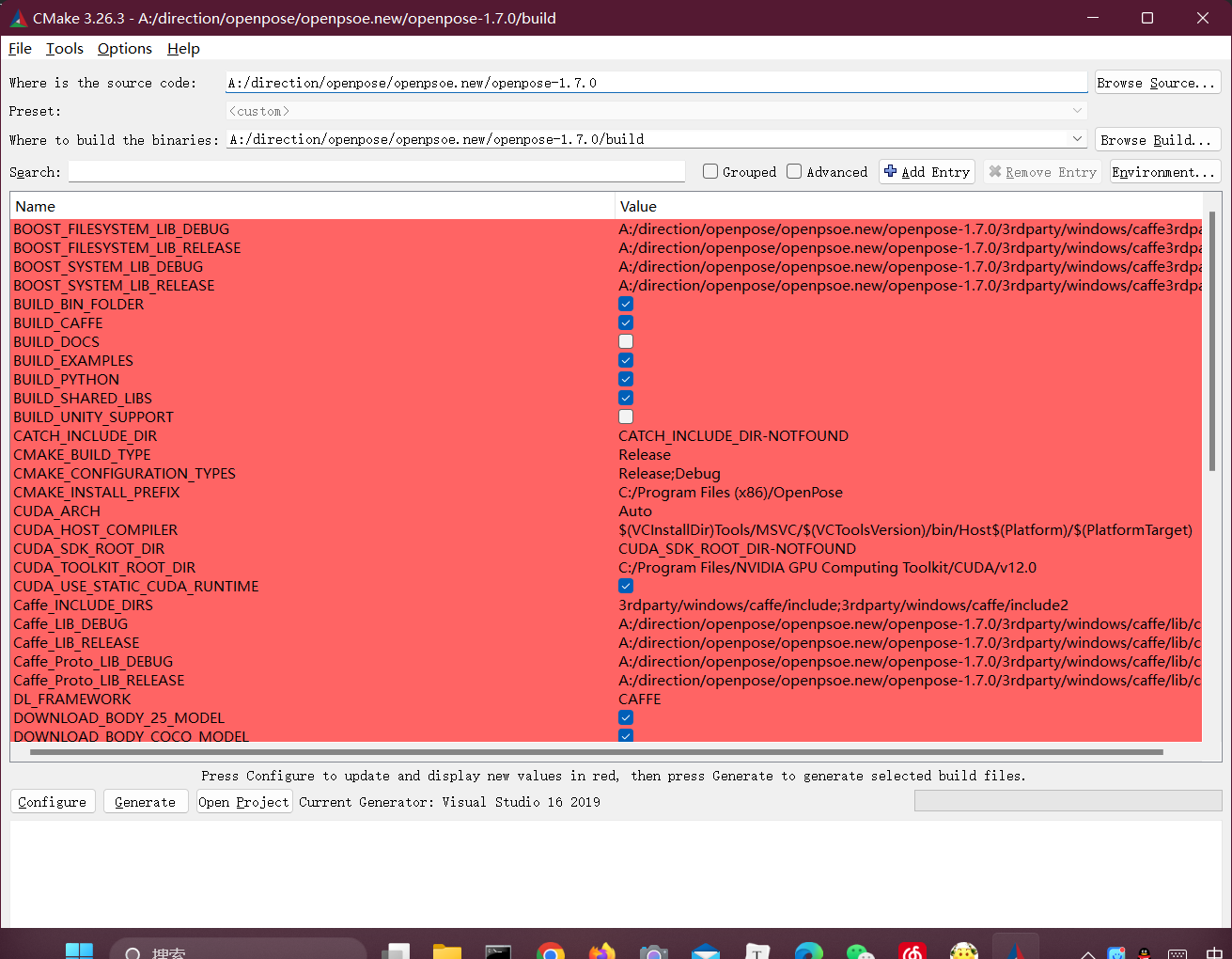
刚打开的确全部飘红,是因为环境没配,模型没下
改一下路径
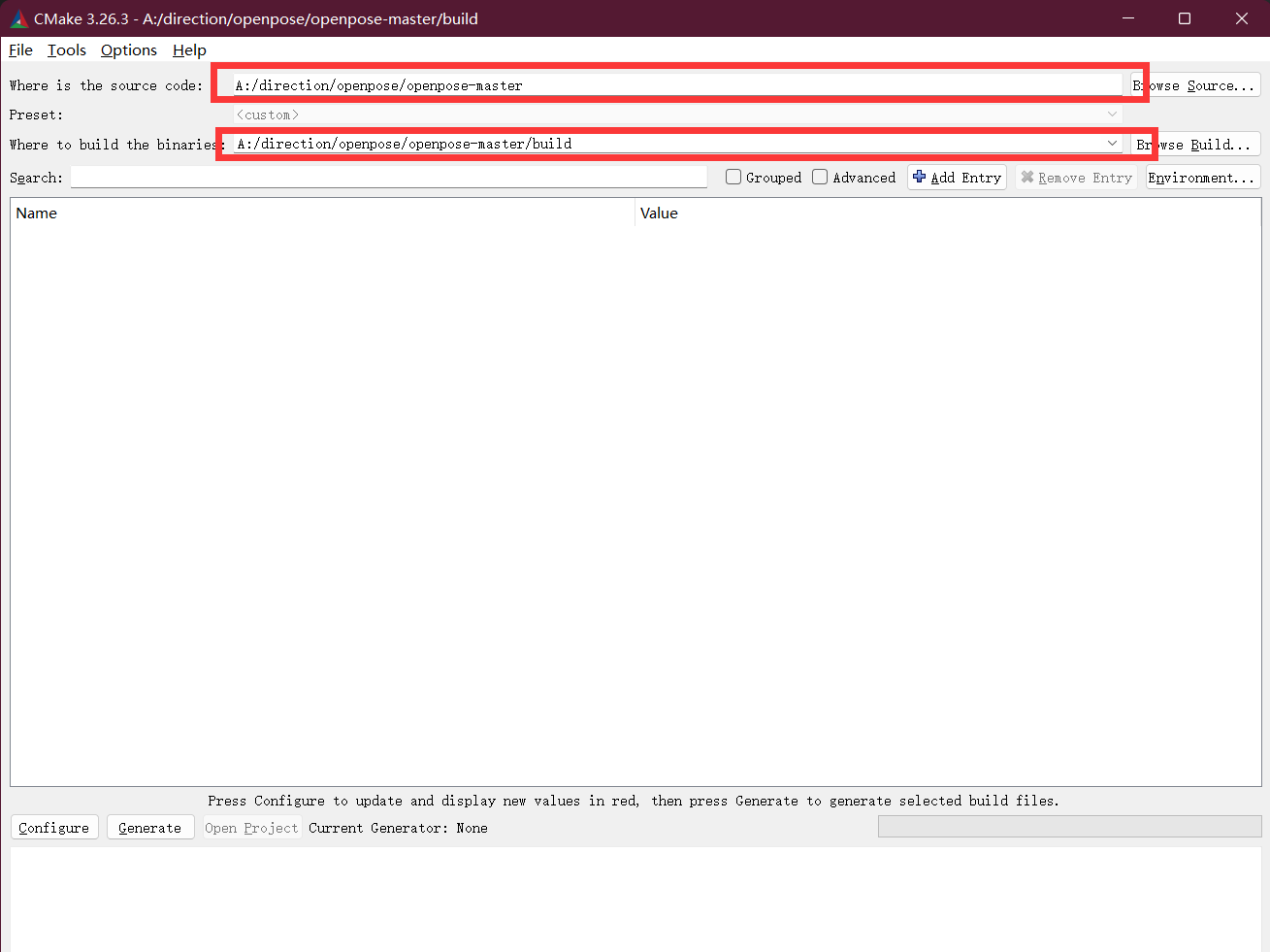
放到openpose解压后的对应路径下,配置一下,然后点击configure配置一下
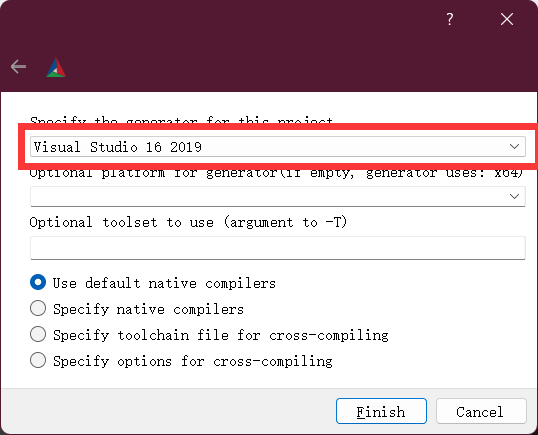
根据自己的vs版本进行配置,之后第二个框如果不选的话默认是x64架构,直接点击finsh就可以(真人快打音效(●ˇ∀ˇ●)
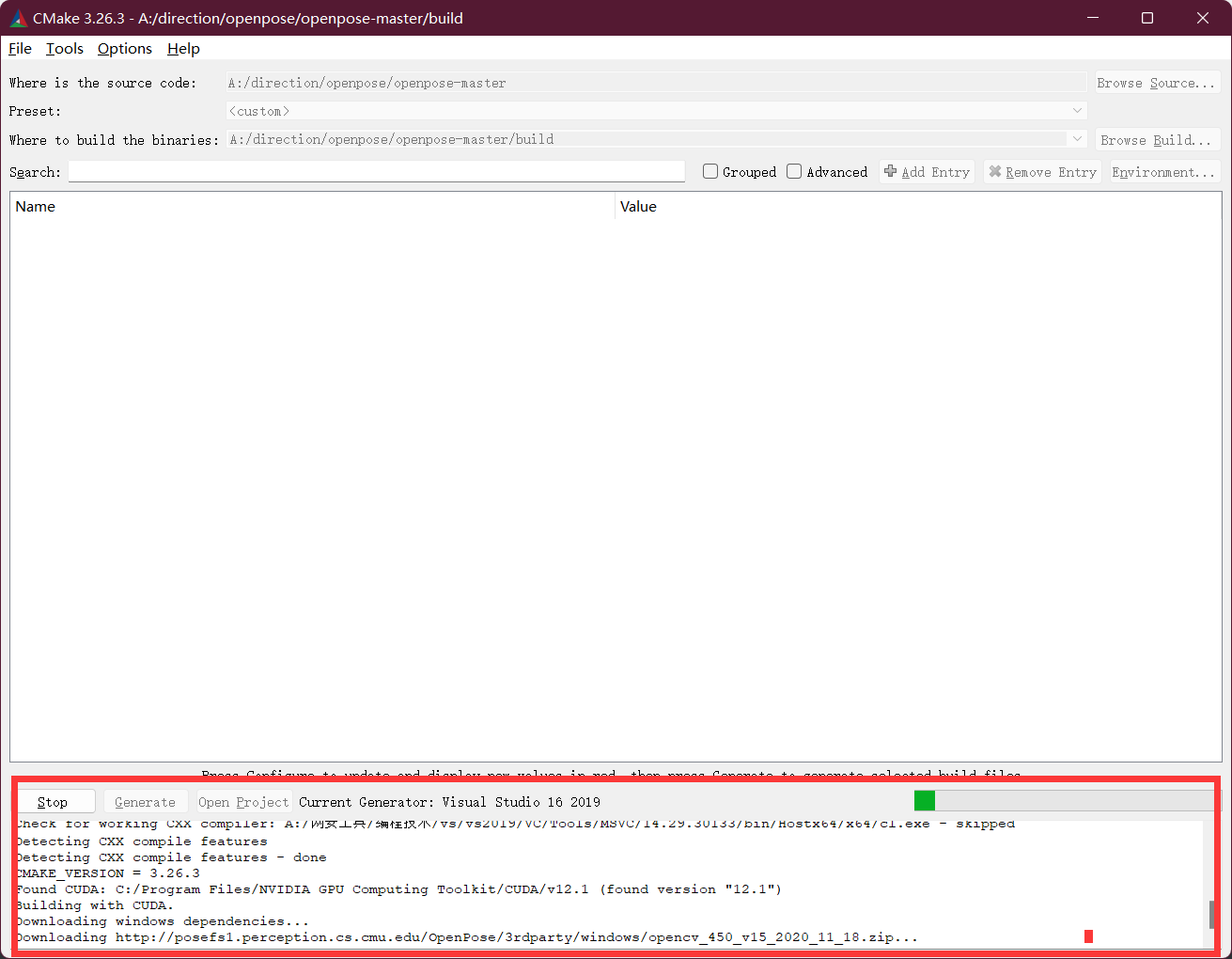
然后就是漫长的等待时间,因为有很多模型没有下载,还有pylind11的一些配置文件也没下载,当时下了一晚上也没下完,前一天晚上啥样,第二天也还是啥样。还不如自己下模型
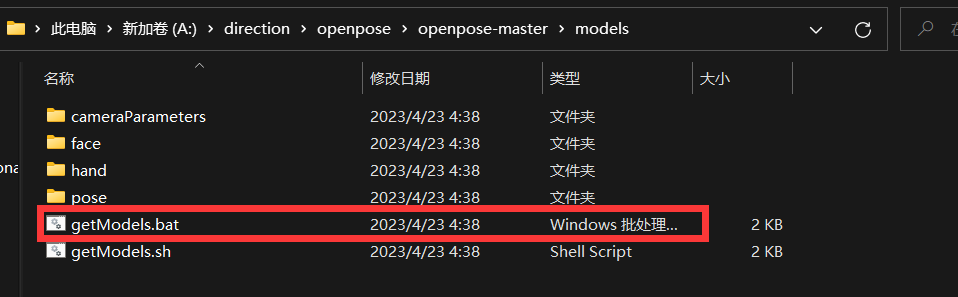
点击models下面的这个getModels文件,芜湖准备起飞
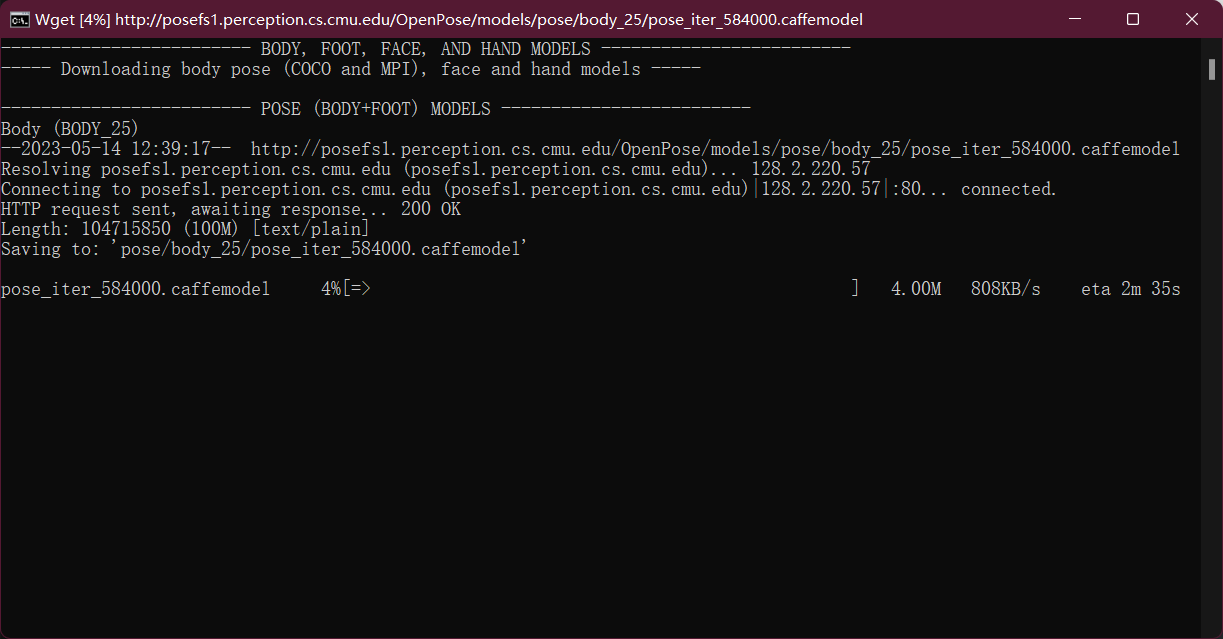
有一说一还是机房的网速快,宿舍都是几kb的下,有点蚌埠住
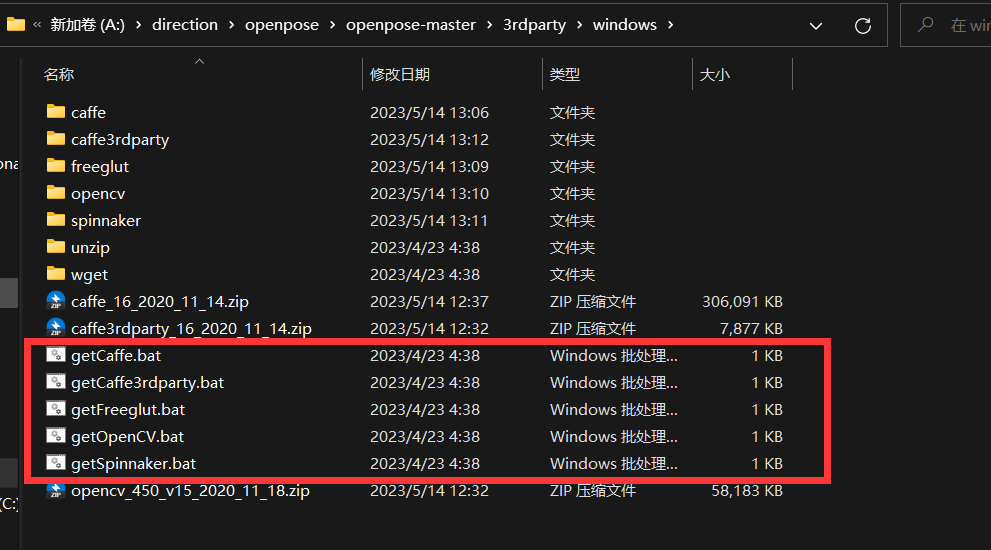
这些也全部点一下
还是有点问题的
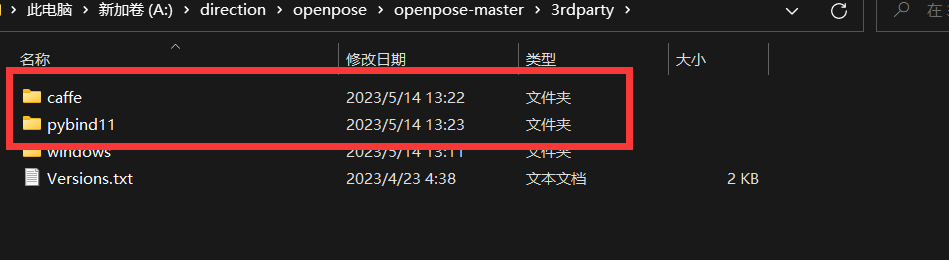
就是caffe和bybind11这两个文件夹是空的,需要再去下git一下就能找到
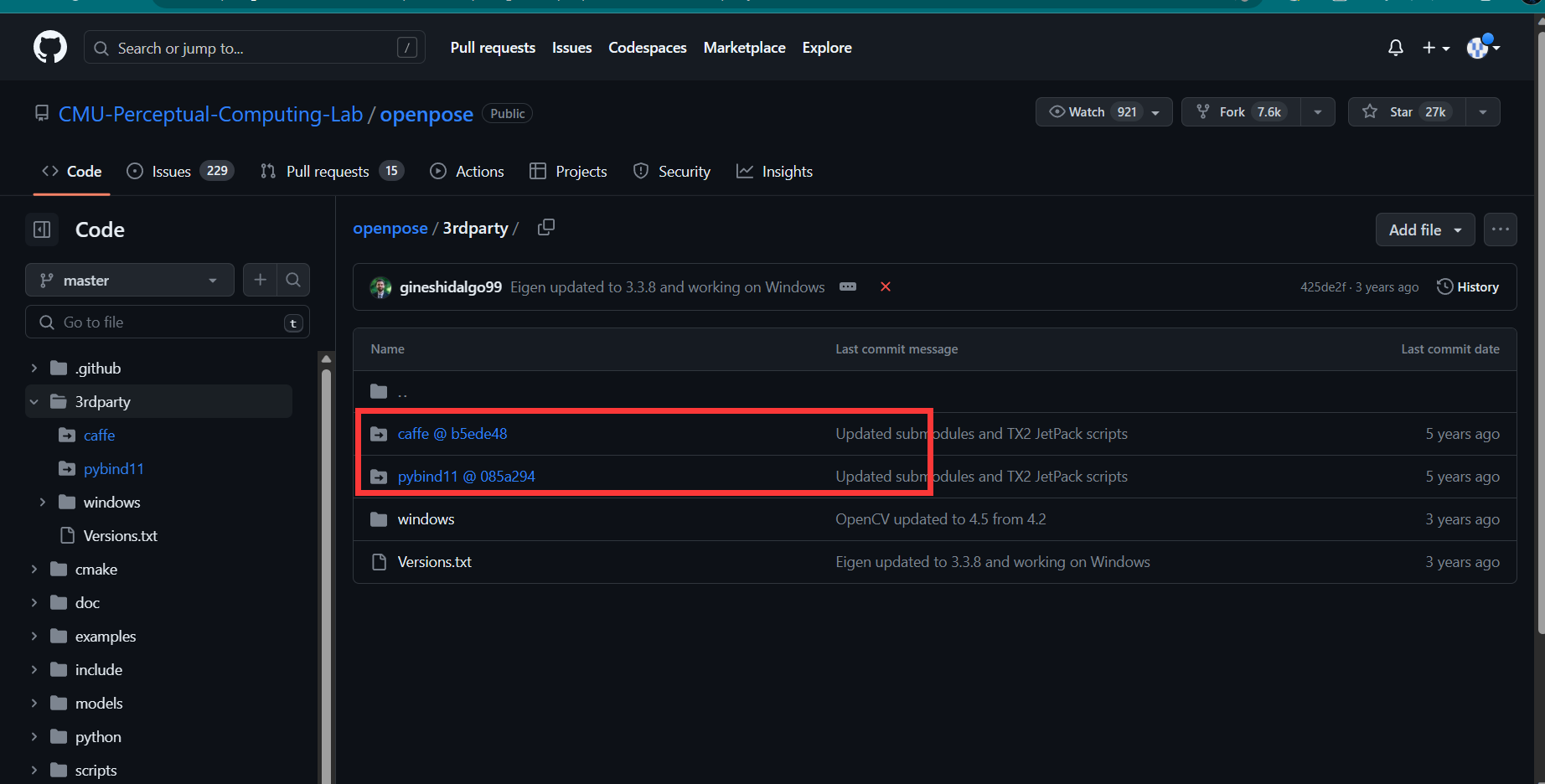
下载下来,解压到对应文件夹,再点击congfigure就不会出现报错了
congfigure后,飘红
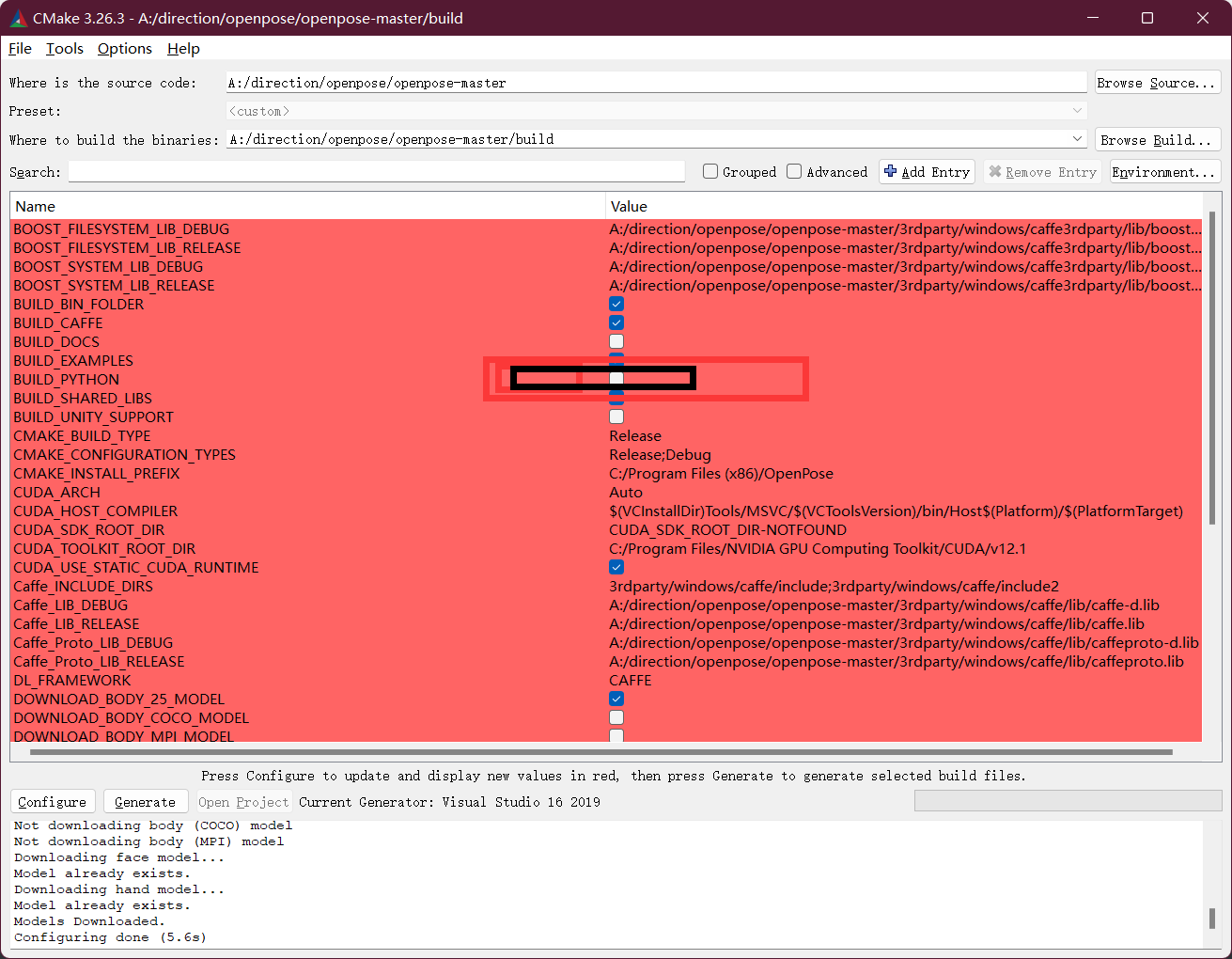
点上BUILD_PYTHON,然后继续点congfigure
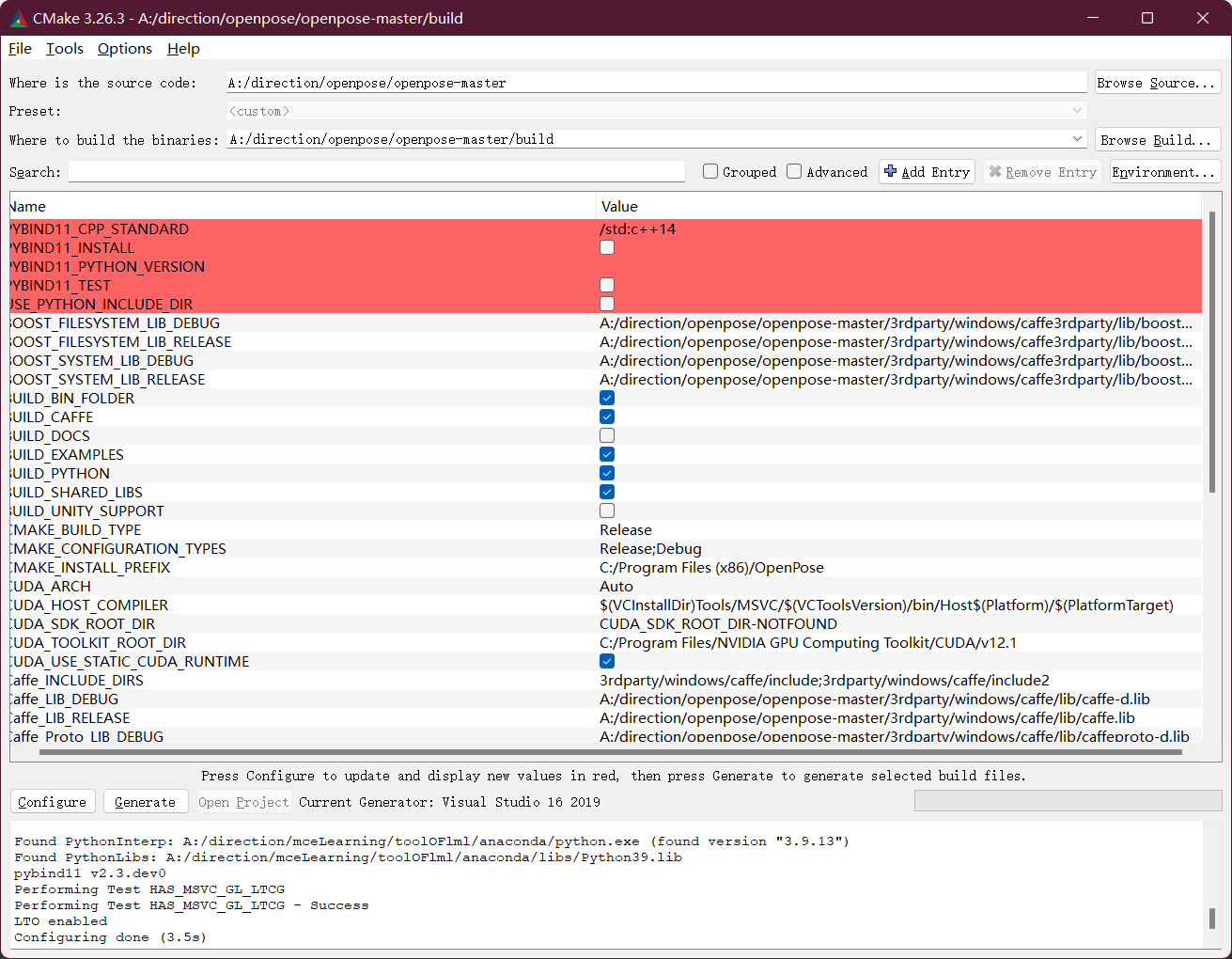
看到红的地方还能点,继续点,三个全点上
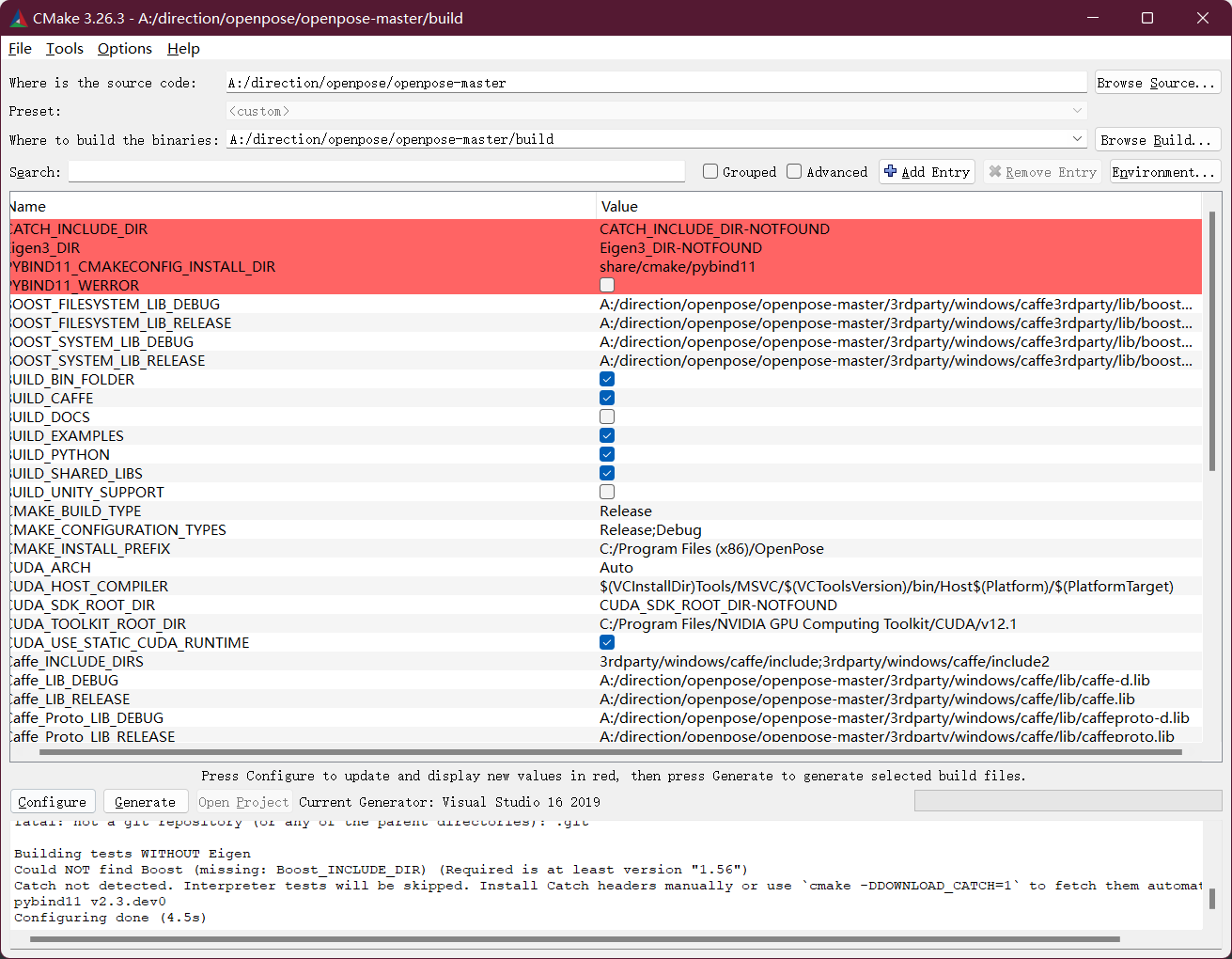
继续呗,还能说啥,最后一个了,点叭,带着我的意志。
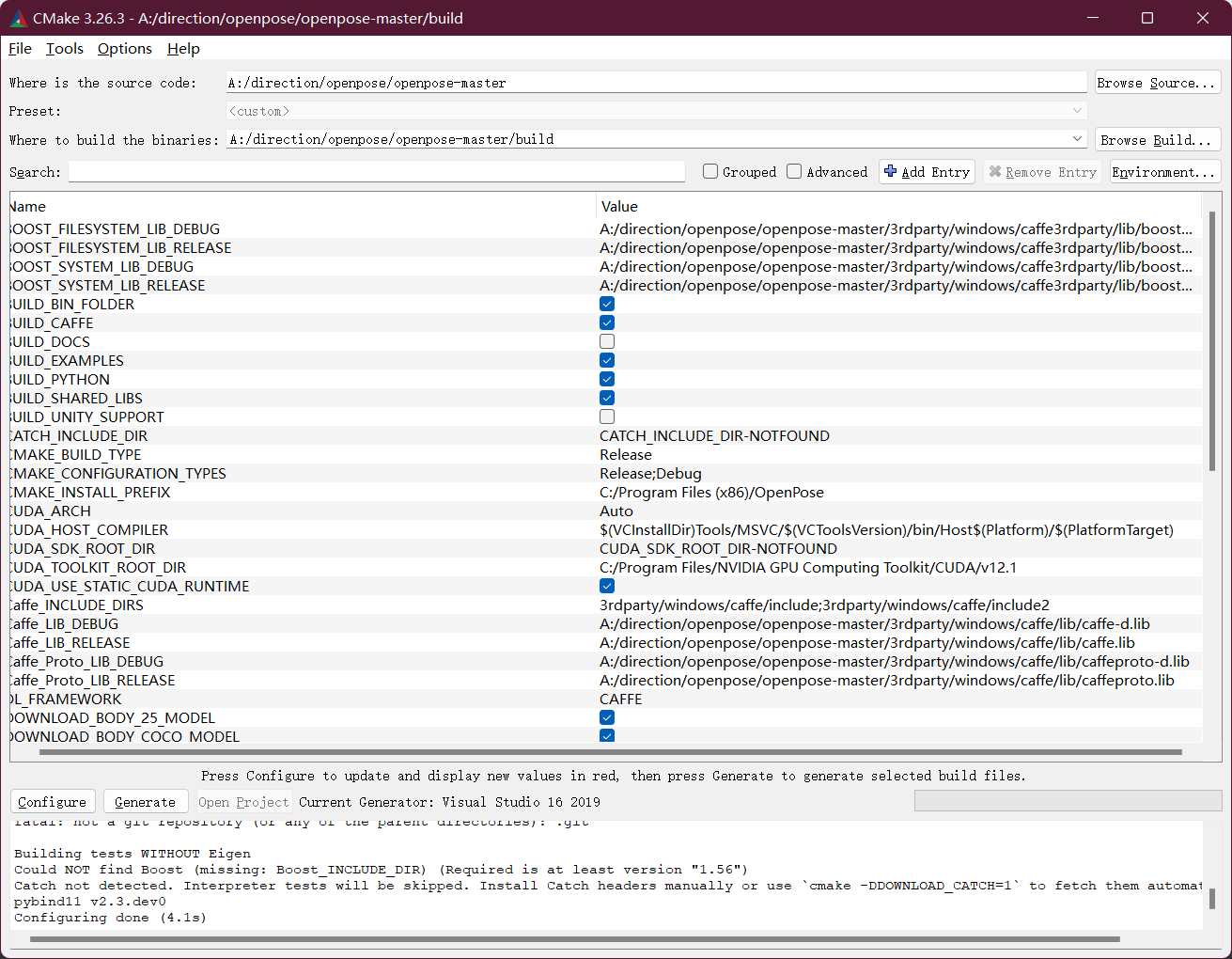
然后就没问题了,(●’◡’●)开心捏
然后再点generate,就生成了一个可执行的sln文件
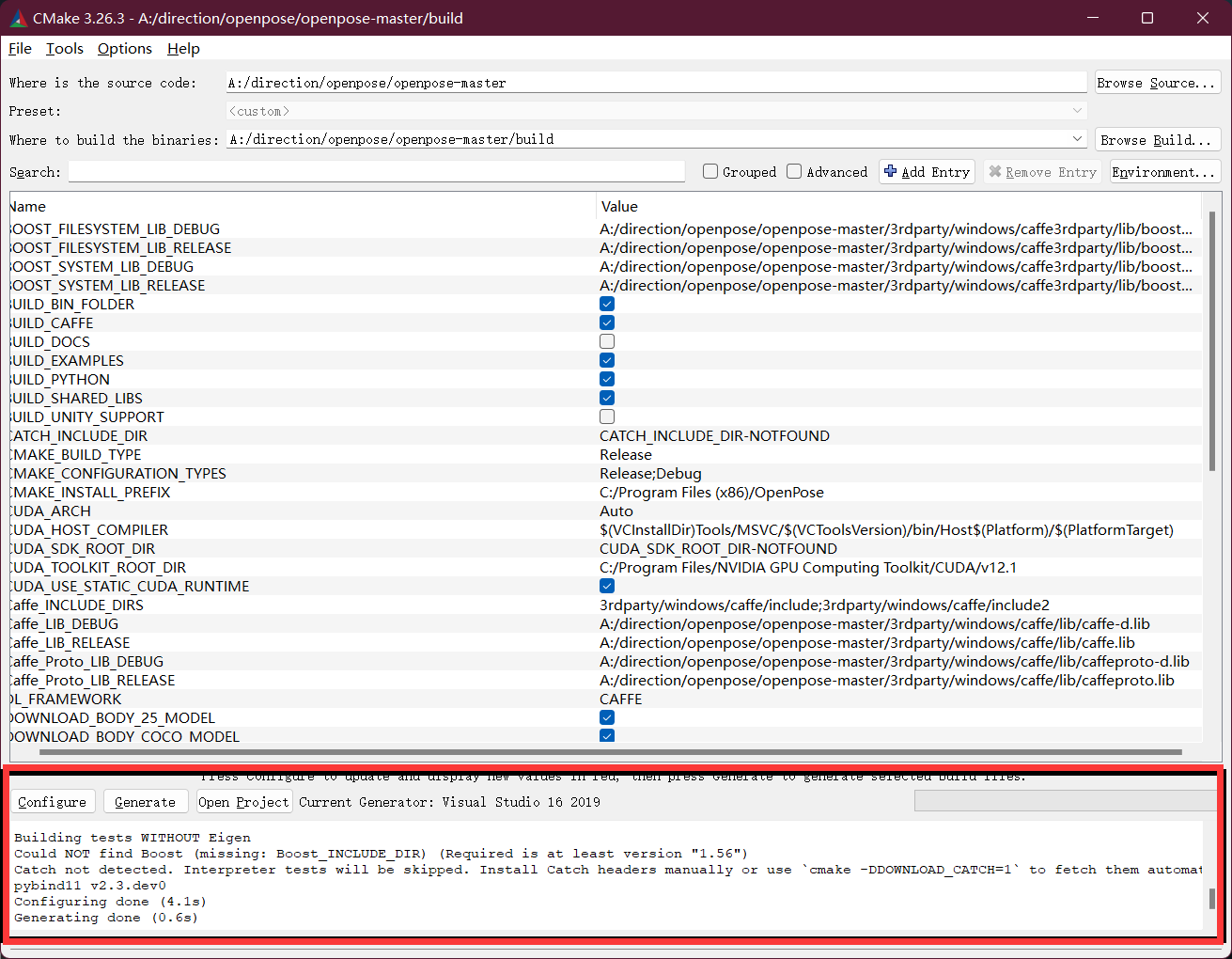
就进到vs2019的编译环境中力,家人们快来看看现在的进展吧o( ̄▽ ̄)ブ
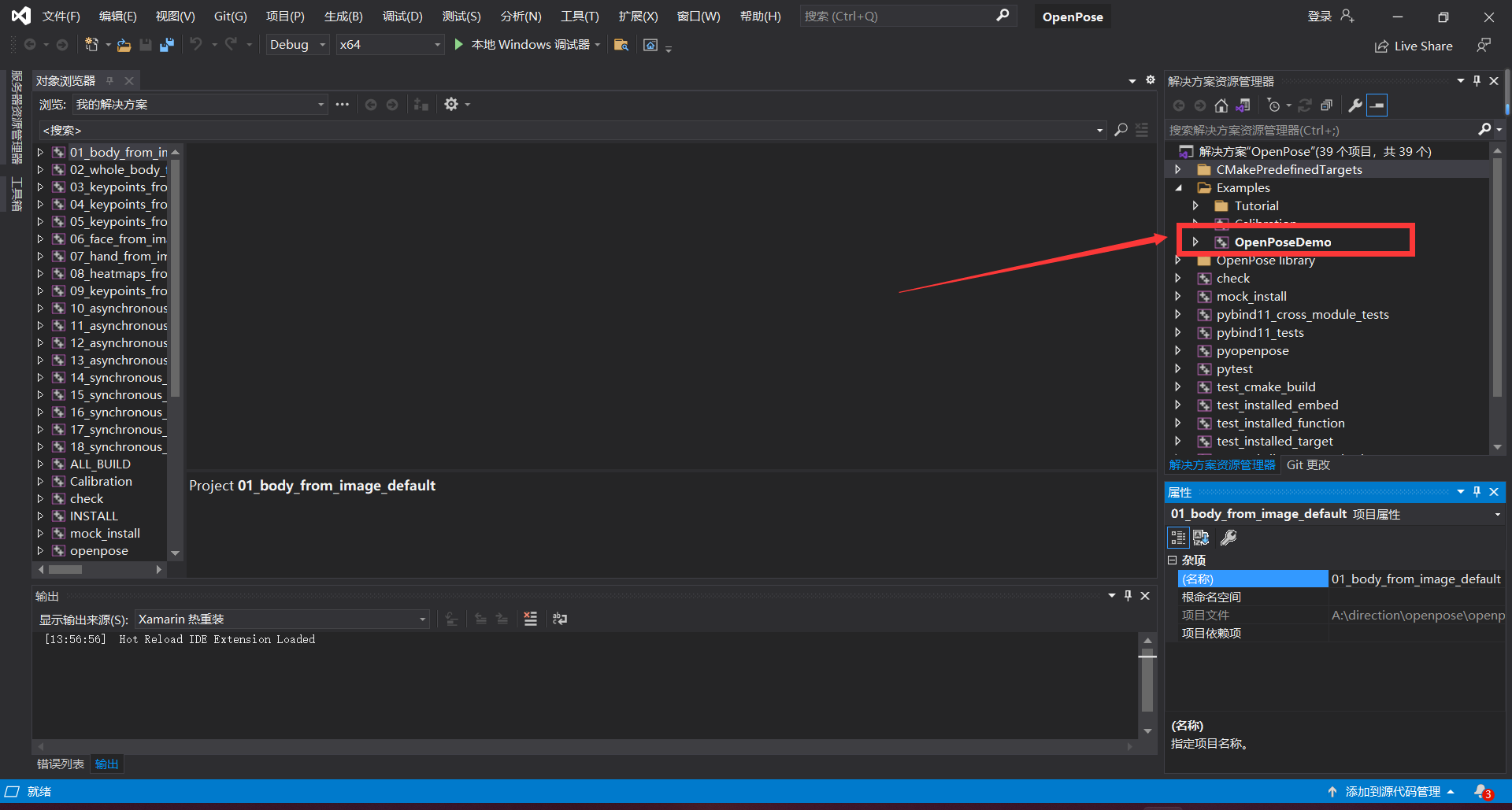
右键单击,再最下面一栏有属性
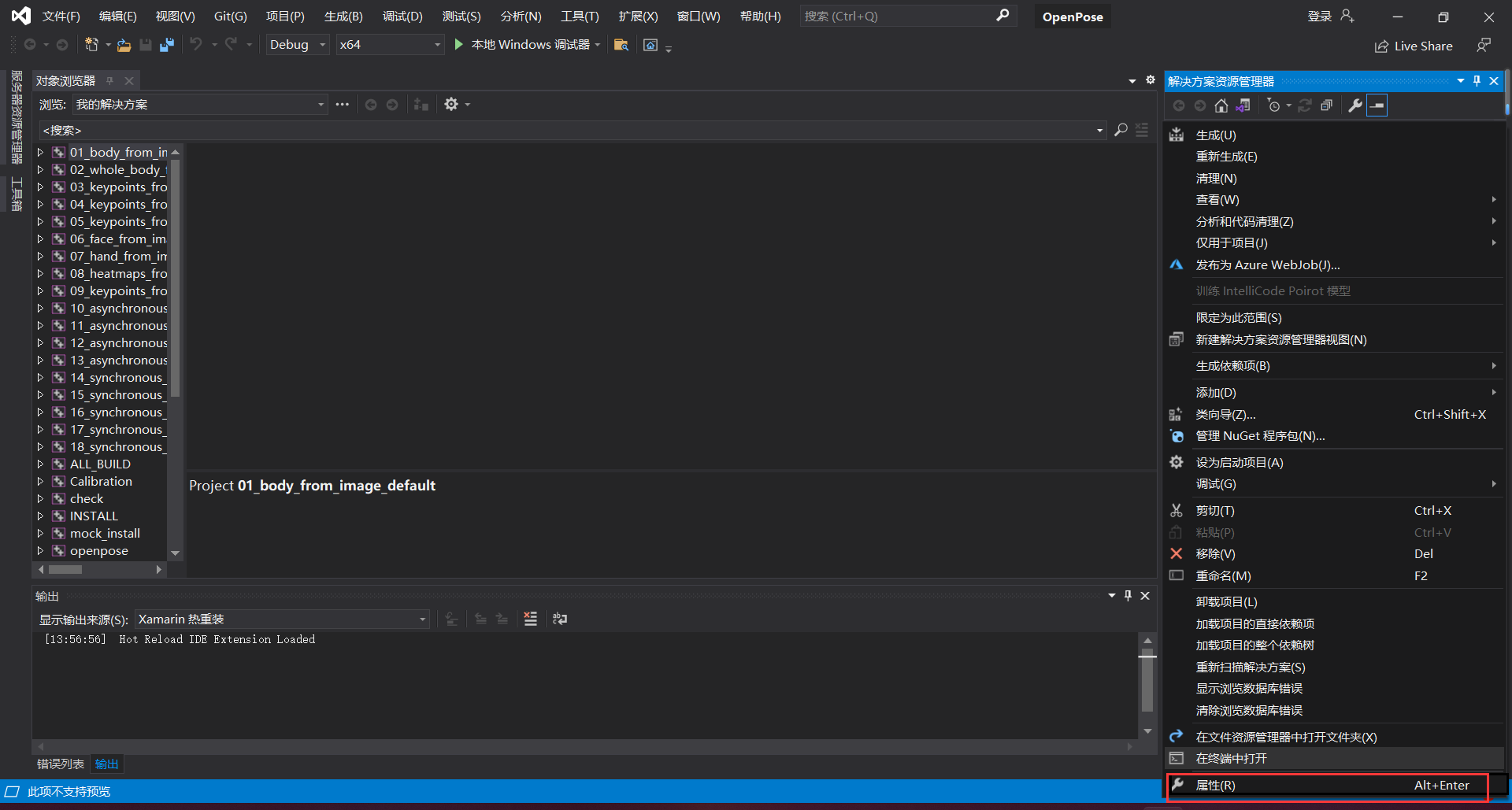
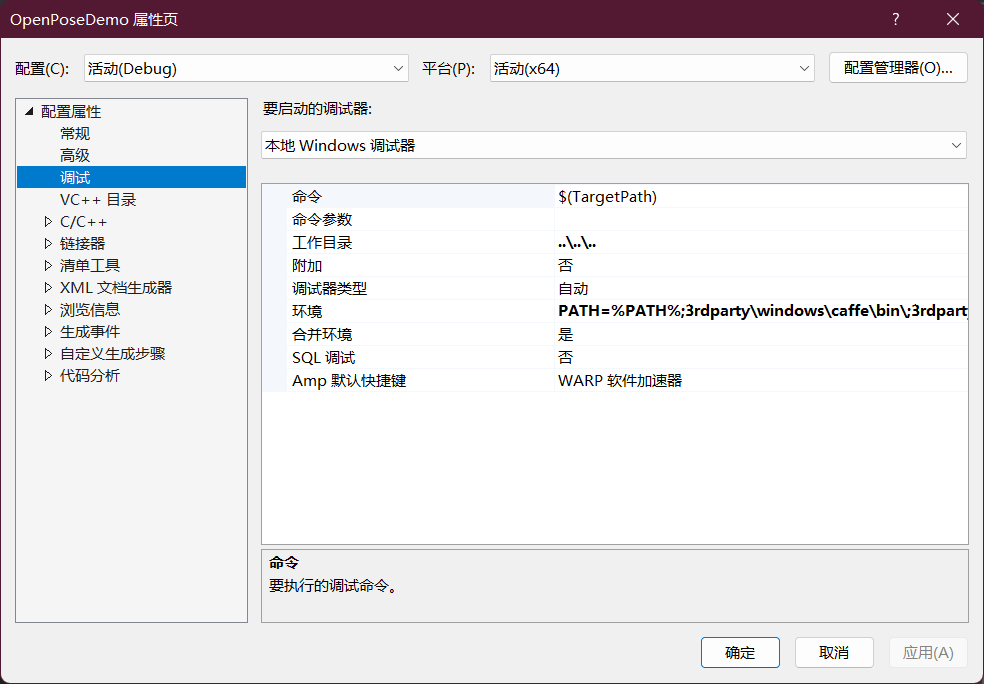
在调试一栏的命令参数中进行填写命令
–video 路径 文件名 // 这是对目标视频进行姿态识别
–net_resolution 320x320 //喂喂喂,这个就是可有来头了,因为鄙人电脑显卡是GTX 1650的,说实话显存4G,运行起来真的是一滩浓稀,但这个命令可以有效的减少网络流量
据项目作者所说,要运行 openpose,至少需要 4G 。默认情况,caffe 会占用大约 12G,如果使用 cudnn 的话,就能降低至 2.2G,这个是针对人体25个关键点检测而言的,如果是 COCO 的话,大概是 1.5G 碰到上述问题,可以通过减小网络大小来解决,但准确率会减小。
嗨呀,能使不就行了,还要啥自行车,准确率什么的往后稍稍。
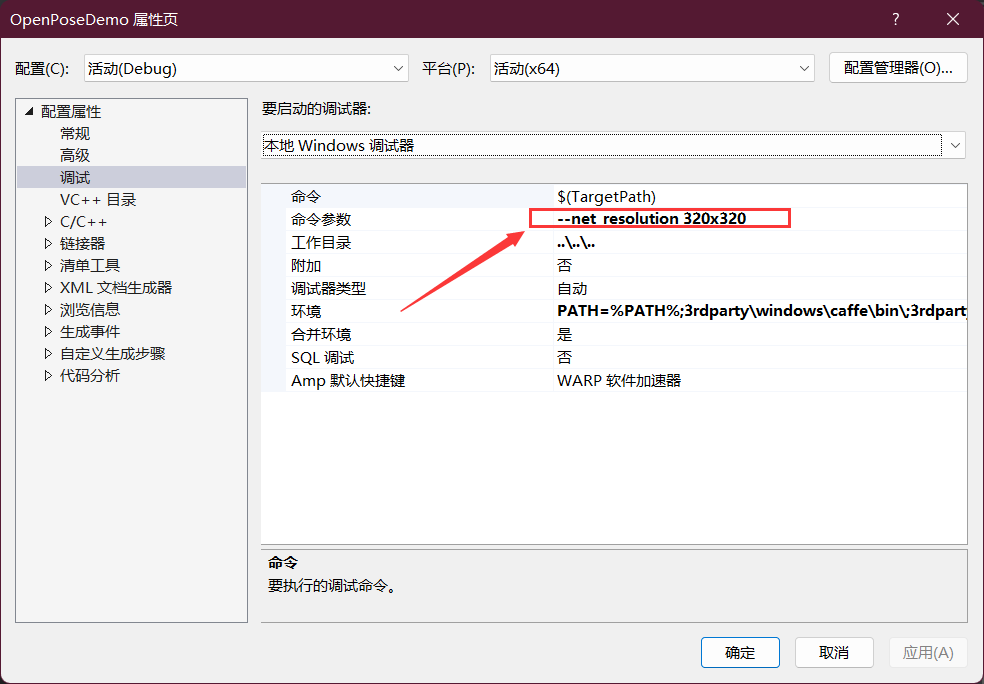
完成力,小朋友们你们完成了🐎
点击确定
就可以编译运行了
第一次编译,时间上可能会有点长,稍等片刻,可以先上个撤硕,回来后估计就编译完了

完成力。大功告成
那么今天的智慧创想就到这里,小朋友们你们学会了嘛。学不会的小朋友也不要气馁,继续加油哦。
快来和苏璞老师说再见叭ヾ(•ω•`)o